Slik legger du til værinformasjon på låseskjermen på Windows 10 og 11

Windows 10 og Windows 11 lar brukere vise sanntids værinformasjon rett på låseskjermen for enkelhets skyld.

I likhet med telefoner, smartklokker eller nettbrett lar Windows 10 og Windows 11 brukere vise værinformasjon i sanntid rett på låseskjermen for enkelhets skyld. La oss finne ut hvordan du gjør det rett nedenfor.
Legg til vær på låseskjermen på Windows 10
For å legge til værinformasjon til Windows 10-låseskjermen, følg ganske enkelt disse trinnene.
Først åpner du Innstillinger- appen på din Windows 10-PC og klikker på delen " Personliggjøring ".
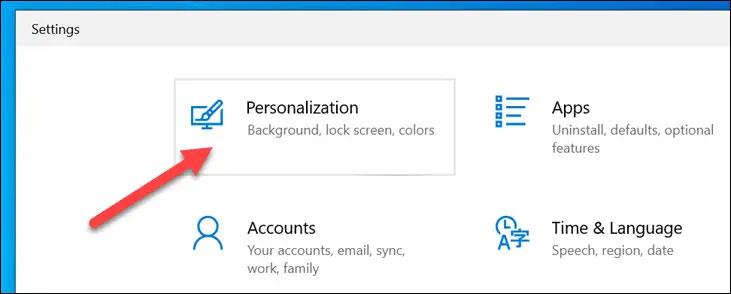
Deretter velger du delen " Låseskjerm ".
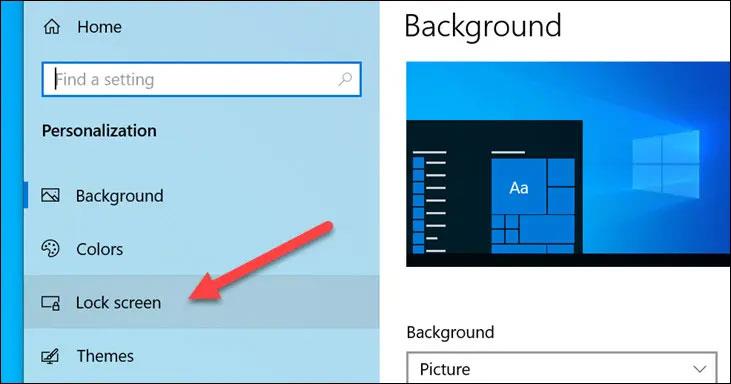
Sørg for at " Bakgrunn "-rullegardinmenyen er satt til " Windows Spotlight ".

Velg nå appikonet under teksten: " Velg én app for å vise detaljert status på låseskjermen ".
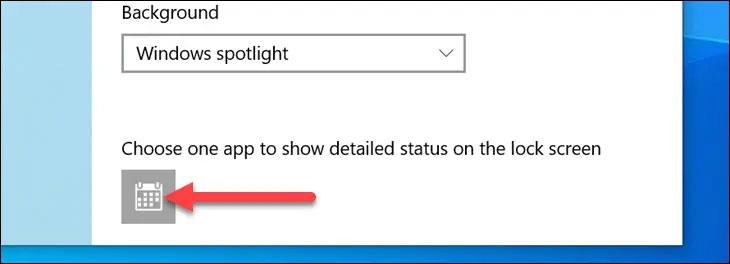
Velg " Vær " fra listen over tilgjengelige applikasjoner.
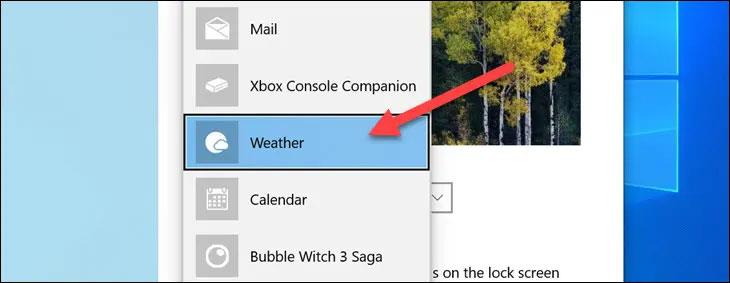
Så enkelt er det! Værinformasjon vil vises under klokken og datoen på låseskjermen.
Legg til vær på låseskjermen på Windows 11
Følg disse trinnene for å legge til værinformasjon til Windows 10-låseskjermen:
Først åpner du Innstillinger-appen på din Windows 11-PC og klikker på delen " Personliggjøring ".
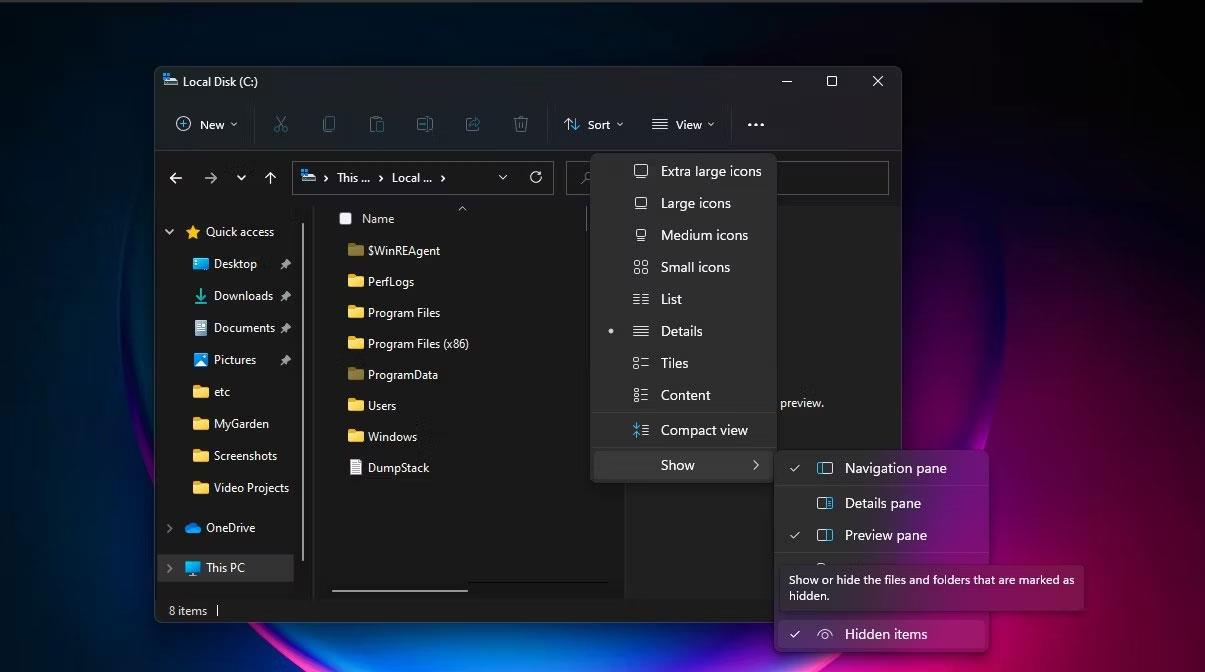
Deretter velger du delen " Låseskjerm ".

Finn " Låseskjermstatus " og velg " Vær " fra rullegardinmenyen. Denne funksjonen vil ikke være tilgjengelig hvis du ikke har MSN Weather-appen installert.
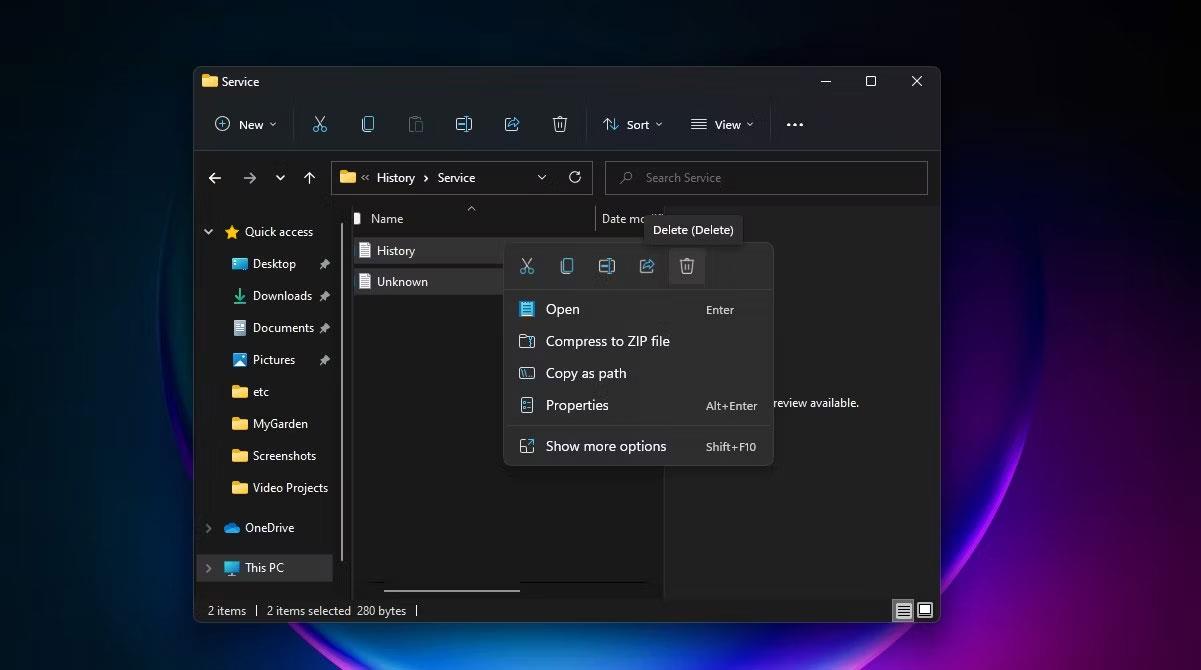
Ferdig! Værinformasjon vil vises sentrert nederst på låseskjermen.
Håper du lykkes.
Kioskmodus på Windows 10 er en modus for kun å bruke 1 applikasjon eller tilgang til kun 1 nettside med gjestebrukere.
Denne veiledningen viser deg hvordan du endrer eller gjenoppretter standardplasseringen til kamerarull-mappen i Windows 10.
Redigering av vertsfilen kan føre til at du ikke får tilgang til Internett hvis filen ikke er riktig endret. Følgende artikkel vil guide deg til å redigere vertsfilen i Windows 10.
Å redusere størrelsen og kapasiteten til bilder vil gjøre det enklere for deg å dele eller sende dem til hvem som helst. Spesielt på Windows 10 kan du endre størrelse på bilder med noen få enkle trinn.
Hvis du ikke trenger å vise nylig besøkte elementer og steder av sikkerhets- eller personvernhensyn, kan du enkelt slå det av.
Microsoft har nettopp sluppet Windows 10 Anniversary Update med mange forbedringer og nye funksjoner. I denne nye oppdateringen vil du se mange endringer. Fra støtte for Windows Ink-pennen til støtte for Microsoft Edge-nettleserutvidelser, Start-menyen og Cortana har også blitt betydelig forbedret.
Ett sted for å kontrollere mange operasjoner rett på systemstatusfeltet.
På Windows 10 kan du laste ned og installere gruppepolicymaler for å administrere Microsoft Edge-innstillinger, og denne veiledningen viser deg prosessen.
Dark Mode er et mørk bakgrunnsgrensesnitt på Windows 10, som hjelper datamaskinen med å spare batteristrøm og redusere innvirkningen på brukerens øyne.
Oppgavelinjen har begrenset plass, og hvis du regelmessig jobber med flere apper, kan du raskt gå tom for plass til å feste flere av favorittappene dine.









